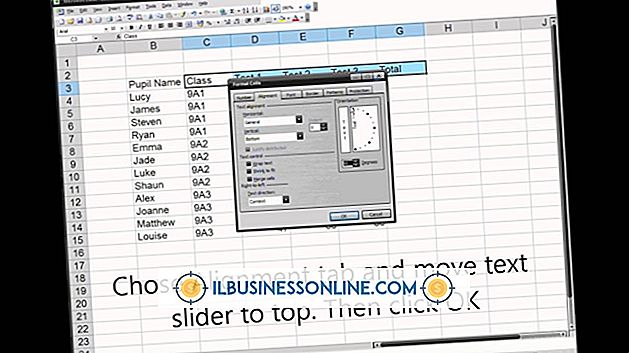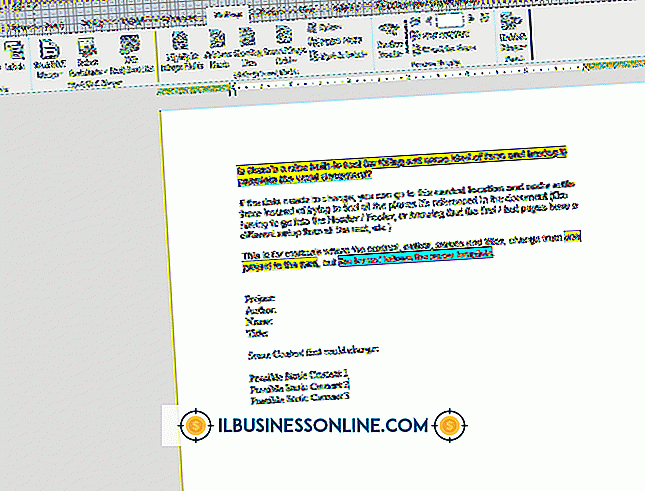CMDを使用してIPを見つける方法

インターネットプロトコル(IP)アドレスを使用すると、ネットワークに接続されたコンピュータ、サーバー、その他のハードウェアがお互いを見つけ出して通信できます。 ビジネスネットワークでは、ネットワークルーターのIPアドレスは「デフォルトゲートウェイ」と呼ばれます。これは、他のすべてのハードウェアが接続し、接続先ハードウェアにIPアドレスを割り当てるための中央ハブとして機能するためです。 コマンドプロンプトコマンドを使用して、ルータのデフォルトゲートウェイとコンピュータに割り当てられているIPアドレスを見つけることができます。 ルーターを使用していない場合、結果のIPアドレスはインターネットサービスプロバイダによって割り当てられたIPになります。 コマンドプロンプトツールには、ビジネスWebサイトをホストしているサーバーのIPアドレスの検索や、現在地とWebサイト間のすべてのサーバーのIPアドレスの一覧表示など、IPアドレスを検索するその他の手段もあります。
1。
[スタート]をクリックし、「cmd」と入力して[Enter]を押して、コマンドプロンプトウィンドウを開きます。 または、[スタート]、[すべてのプログラム]、[アクセサリ]、[コマンドプロンプト]の順にクリックします。
2。
「ipconfig」と入力して[Enter]を押します。 ルーターのIPアドレスについては、ネットワークアダプターの下にある「デフォルトゲートウェイ」を探してください。 コンピュータのIPアドレスを見つけるために、同じアダプタセクションの下の「IPv4アドレス」を探します。 ビジネスに仮想プライベートネットワークを使用している場合、その接続には独自のセクションがあり、「IPv4アドレス」の下にプロキシIPアドレスが表示されます。
3。
コマンド "Nslookup"の後にビジネスドメインを続けて使用して、サーバーのIPアドレスを調べます。 サーバーにその名前に関連付けられた複数のIPアドレスがある場合、コマンドはそれらすべてをリストします。 たとえば、「nslookup google.com」と入力して、GoogleのIPアドレスのリストを見つけることができます。
4。
"Tracert"コマンドの後にビジネスドメインを続けて使用すると、コンピュータとWebサイト間のすべてのサーバーIPアドレスが一覧表示されます。 例として、あなたはあなたのコンピュータとグーグルのウェブサイト間の各サーバーのIPアドレスを見つけるために "tracert google.com"を入力するかもしれません。